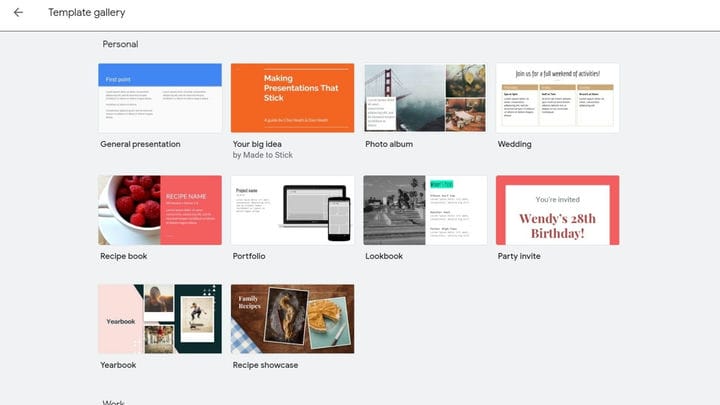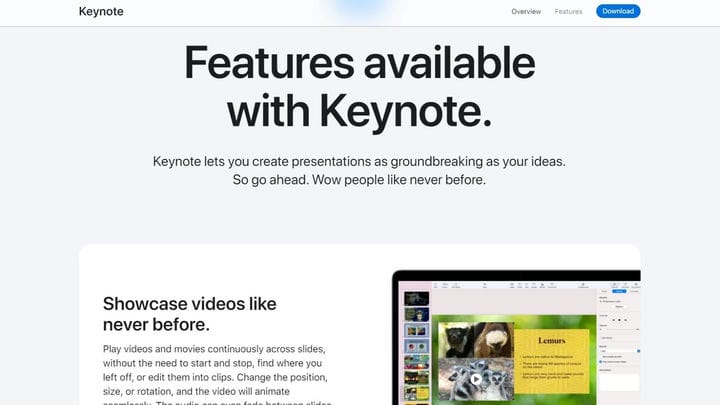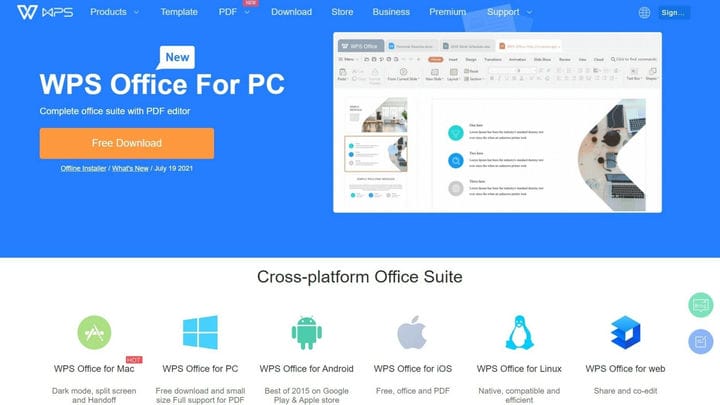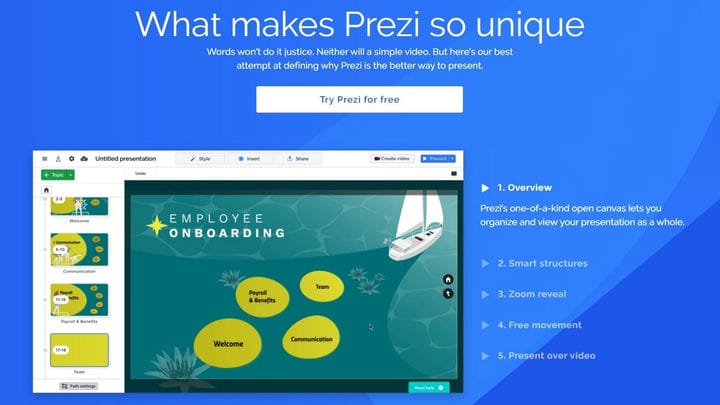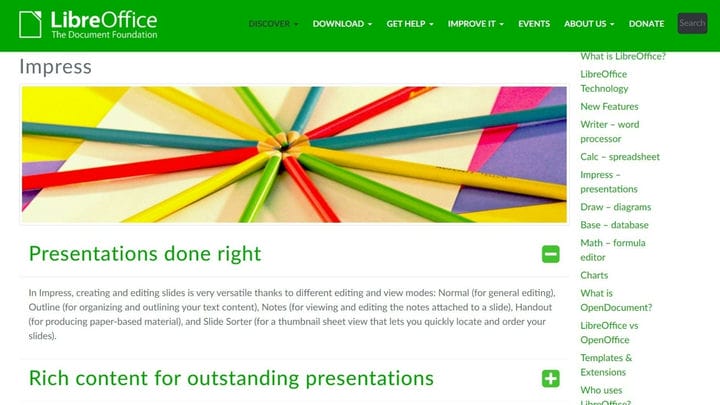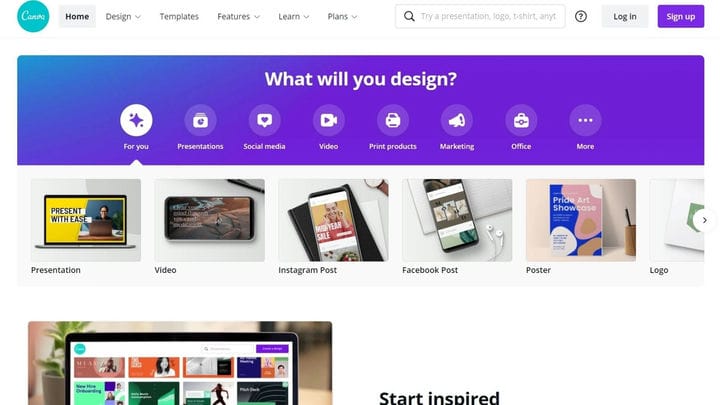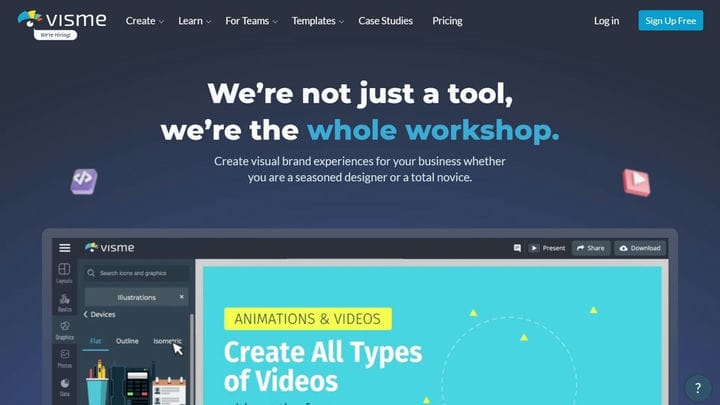De bästa gratis Microsoft PowerPoint-alternativen
Google/LibreOffice/Visme
Oavsett om du letar efter ett PowerPoint-alternativ som kommer att göra ett A+-värdigt skolprojekt eller en företagspresentation som dina kollegor tror att du har spenderat veckor på, finns det ett alternativ för dig här.
Att göra presentationer under hela livet är nästan ofrånkomligt. Microsoft PowerPoint har länge varit det bästa alternativet, men det är inte gratis, och det kanske inte ens är det bästa alternativet där ute. Det finns en hel del gratisalternativ som kan hjälpa dig att skapa en fantastisk presentation.
Det är också värt att notera att om den främsta anledningen till att du söker efter ett PowerPoint-alternativ är priset, är Microsoft värd för en gratis onlineversion. Microsoft erbjuder också Office Sway, ett annat bra gratisalternativ till PowerPoint.
Och om du letar efter gratis Microsoft Word- eller Excel-alternativ, har vi dig täckt med några fantastiska alternativ där också.
Vad du ska leta efter i ett Microsoft PowerPoint-alternativ:
Det finns en hel del PowerPoint-alternativ, men de är inte alla skapade lika. Med så många alternativ där ute är det svårt att ta reda på vilket du ska använda. Här är allt du bör tänka på när du väljer ditt gratis PowerPoint-alternativ.
- Ett intuitivt gränssnitt: PowerPoint är superenkelt, så det är vettigt att ett idealiskt alternativ skulle vara lika lätt att använda, om inte enklare. Skapandeprocessen från början till slut ska kännas intuitiv och viktiga verktyg ska vara lättillgängliga och inte gömda bakom en massa menyer. Du bör också kunna komma åt programmet var som helst, oavsett vilken plattform du använder.
- Brett utbud av mallar: Om du inte föredrar att alltid skapa dina presentationer från grunden, vill du se till att det finns gott om mallar att välja mellan. Och se till att du letar efter presentationsmallar som du förmodligen skulle göra, inte bara det stora antalet tillgängliga mallar.
- Samarbetsfunktioner: Om du ofta skapar presentationer som en del av ett team, vill du välja en presentationstjänst som gör att ditt team enkelt kan samarbeta och arbeta med presentationen samtidigt. Även om du är den enda som skapar, bör du se om tjänsten tillåter dig att dela ditt arbete med andra och antingen se det eller komma med förslag.
- Avancerade funktioner: PowerPoint kan vara en av de mest använda presentationstjänsterna, men det betyder inte att det är den bästa. Många gratisalternativ kommer ofta med funktioner som PowerPoint inte har, som ett större bibliotek med animationer eller andra interaktiva delar eller möjligheten att skapa en kraftfull visuell varumärkeshistoria vid sidan av en presentation.
Bästa molnbaserade: Google Slides
Google Slides är ett av de enklaste PowerPoint-alternativen att använda, särskilt om du redan har ett Google-konto. När du startar ett nytt projekt i Slides blir du hänvisad till att antingen starta en tom presentation eller välja från mallbiblioteket. Det finns inte massor av mallar att välja mellan, men alla grunderna är täckta.
När du väl har börjat skapa är kontrollerna lätta att få kläm på. Verktygsfältet och kommandona är faktiskt ganska lika det som finns i Microsoft PowerPoint. Och eftersom det är molnbaserat kan du använda Google Slides var som helst så länge du är online och kan logga in på ditt Google-konto. Du kan till och med arbeta med ett bildspel offline om du aktiverar den funktionen innan du går offline.
Dessutom är det bra för hela teamet att använda allt på en gång. Så länge du har delat en presentation med någon eller vice versa kan du både ha Google Presentationer öppna och göra redigeringar i samarbete var som helst.
Bäst för Apple-användare: Keynote
Äpple
Om du har en Mac är Keynote troligen redan installerat på din enhet. Detta gratis Microsoft PowerPoint-alternativ från Apple har allt du behöver för att skapa vackra presentationer. Det finns massor av praktiska mallar, och allt delas och sparas automatiskt över iCloud Drive.
Precis som PowerPoint är Keynote användarvänligt och ett utmärkt val för både nybörjare och proffs. Apple är känt för att vara lite glänsande än Microsoft när det kommer till design, så det är ingen överraskning att Keynote har ett elegant, strömlinjeformat användargränssnitt.
Keynote gör det enkelt att infoga videor i dina presentationer. Dagarna är borta då du kämpar för att få en video att spela upp automatiskt eller slåss med dess position på rutschkanan. Dessutom, om du behöver spela in röster, låter Keynote dig spela in, redigera och höra ditt ljud från bilden du arbetar med.
En av de bästa funktionerna i det här alternativet är dess medföljande iOS-app, som låter dig fortsätta arbeta med din presentation var du än är. Det finns till och med ett konturläge för iPhone och iPad som låter dig snabbt markera idéer och flytta runt saker; sedan kan du antingen designa direkt från appen eller vänta tills du kan sätta dig vid din dator eller bärbara dator.
Bästa allt-i-ett-kontorsalternativ: WPS Office Free
WPS Office
WPS Office ger dig ett utmärkt PowerPoint-alternativ, såväl som alternativ för andra Microsoft Office-produkter. Även om du kan skapa en grundläggande PowerPoint med gratisversionen, erbjuder WPS Office en Premium-version som kostar $29,99 per år. Med Premium-versionen ser du inga annonser och du får mer molnlagring, exklusiva mallar och andra fördelar.
Men om allt du är ute efter är en enkel presentation för jobbet eller skolan, finns det mycket att experimentera med i gratisversionen. Om du också är intresserad av alternativ till Word eller Excel är WPS Office det bästa gratis allt-i-ett-paketet.
Det som är mest fantastiskt med WPS Office är att alla deras tjänster är tillsammans. När du öppnar WPS Office ser du startskärmen med alla applikationer du kan använda. Om du vill arbeta med en presentation, men du också vill ha ett worddokument öppet för anteckningar, kan du ha båda öppna på separata flikar inom samma program. Att ha allt införlivat i ett huvudfönster är så mycket lättare än att öppna två separata dokument.
Det finns en WPS Office-mobilapp (Android / iOS) som du kan använda när du är ute och går, och allt ditt arbete synkroniseras till WPS Cloud. Så när du kommer hem är du bra att fortsätta precis där du slutade. Och användargränssnittet är lätt att få kläm på på alla plattformar, även om det naturligtvis alltid kommer att vara svårare att arbeta på din telefon än att arbeta på en surfplatta eller en dator.
Bästa interaktiva: Prezi
Prezi
Prezi är helt klart ett av de bästa interaktiva presentationsalternativen som finns. Det är inte ditt standardformat för bildpresentationer; istället skapar du en stor bild och bygger ut din presentation därifrån.
Föreställ dig till exempel att en presentations titelbild är en stor anslagstavla med fem klisterlappar på, uppsatta runt presentationens titel i mitten av tavlan. Din första beskrivande bild kan zooma in i ett hörn av en klisterlapp, skapa en abstrakt bakgrund som du kan sätta text, bilder eller andra element på, precis som en vanlig presentation.
Om du inte kan föreställa dig de interaktiva och kreativa egenskaperna Prezi har att erbjuda, finns det massor av offentliga presentationer du kan utforska och till och med använda som inspiration för din egen presentation. Och även om det kan verka skrämmande att göra en presentation med flera rörliga delar, är Prezis användargränssnitt intuitivt och hjälper dig på vägen. Och wow, gör det ett bra intryck!
Mest fullfjädrad: LibreOffice Impress
LibreOffice
LibreOffice är ett annat bra gratisalternativ till Microsoft Office-produkter, inklusive PowerPoint, Excel och Word. Till skillnad från WPS Office visar LibreOffice inga annonser eller har en betald Premium-version. Allt LibreOffice erbjuder är 100 % gratis. Däremot, där WPS Office tillåter flera personer att samarbeta samtidigt, begränsar LibreOffice det till en användare per dokument åt gången.
Om du är van vid kontrollerna och menyerna i Microsoft PowerPoint är det enkelt att använda LibreOffice Impress för enkla presentationer. Du kan naturligtvis skapa proffsiga bilder, och det finns massor av mallar att välja mellan. Det finns några fantastiska animationer för att liva upp din presentation med lite ansträngning från din sida. Sedan kan du välja om ditt bildspel kräver ett manuellt klick till nästa bild eller göra det till en automatisk process; om du gör det automatiskt kan du repetera timingen för varje bild för att se till att det blir en smidig presentation.
Men om du vill pyssla med några av de mer avancerade funktionerna kommer det att finnas en liten inlärningskurva. Och den inlärningskurvan kommer inte nödvändigtvis från att saker är svåra; istället finns det bara mycket att lära sig när det kommer till alla tillgängliga funktioner. Du kan till exempel skapa 2D- och 3D-bilder från text eller bygga 3D-scener; dessa funktioner är fantastiska men kommer definitivt att ta lite tid att lära sig!
Bäst för visuellt varumärke: Canva
Canva
Canva är bra för att skapa vackra presentationer, men det kan göra så mycket mer. Det låter dig skapa mallar för brevpapper, posta bilder på sociala medier, logotyper, videor, flygblad och mer. Det finns flera mallar att välja mellan i varje kategori, så du behöver aldrig bygga något från grunden om du inte vill.
Om du vill ha en plattform som kan skapa presentationer och hjälpa dig med din marknadsföring och visuella varumärkesansträngningar, är Canva ett fantastiskt val. Menyerna är användbara och gränssnittet är väl utformat så att du aldrig känner att du letar efter något.
Även om det finns gott om resurser tillgängliga gratis, kan du uppgradera till Canva Pro för $12,99 per månad om du vill ha extra funktioner. Några av dessa funktioner inkluderar att kunna ändra storlek på dina dokument under redigering, exklusiva mallar och element, extra 95 GB molnlagring och en omedelbar bakgrundsborttagning för foton.
Ett annat visuellt varumärkesalternativ: Visme
Visme
Visme erbjuder, precis som Canva, mycket mer än bara möjligheten att skapa fantastiska presentationer. Visme lyser mer som ett affärsfokuserat PowerPoint-alternativ, och erbjuder fantastiska diagram, grafer och till och med infografiska block som du kan animera. Canva har infografiska mallar som du kan bygga på, men Visme har individuella block som du kan använda för att bygga din egen anpassade infografik.
Visme och Canva skiljer sig också åt i sin inställning till presentationsmallar. Canva ger dig olika mallar att välja mellan med en titel- och avsnittsbilder, ungefär som Microsoft PowerPoint; Visme, å andra sidan, visar dig presentationskort och låter dig bygga en anpassad presentation. Så om du vet att du behöver en bild med en processvisual i fyra steg eller en pausbild i mitten av presentationen, finns det en mall för det, och det kommer att passa med färgschemat du redan har valt ut.
Både Visme och Canva är bra för marknadsföringsinsatser, men Visme är lite lättare för nybörjare eftersom du har mallar inom mallar. Istället för att behöva söka efter element i Canva och skapa din egen visuella bild i fyra steg, finns det redan en redo att gå i Visme.
Liksom Canva har Visme också en uppgraderad version, men den här kostar $15 per månad när den faktureras årligen, eller $25 per månad när den faktureras månadsvis. Med uppgraderingen får du tillgång till ytterligare mallar, mer lagringsutrymme, möjligheten att ha fler projekt och Visme-vattenstämpeln kommer inte att visas på dina projekt.